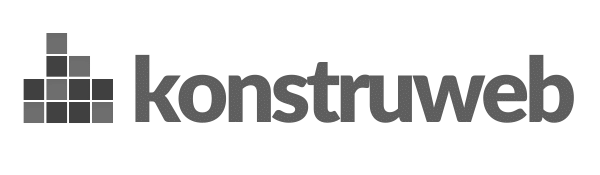¿Por qué querría deshabilitar los comentarios en WordPress? Los comentarios dan vida a un blog. Son una excelente manera de interactuar con sus visitantes y pueden impulsar el SEO, ¿verdad?
Sin embargo, los comentarios de WordPress tienen algunos inconvenientes. Pueden ser spam, autopromoción y, a veces, hirientes. Para colmo, monitorearlos consume su tiempo de producción.
Con WordPress, es posible deshabilitar los comentarios en publicaciones, páginas o en todo su sitio web. En este artículo, le mostraremos cómo desactivar los comentarios de WordPress, incluidos los métodos para mantener un debate saludable controlando sus comentarios de spam.
Ya sea que sea nuevo en WordPress o desee restringir los comentarios en un sitio web existente, puede desactivar los comentarios en todas las publicaciones futuras.
Para comenzar, vaya a Configuración y seleccione comentarios en el menú desplegable. Desde esta página obtienes todas las configuraciones de comentarios posibles. Desmarque la opción “Permitir a los usuarios enviar comentarios sobre nuevos mensajes” y haga clic en el botón Botón Guardar cambios.

Esto desactiva los comentarios en todas sus publicaciones futuras. Puede permitir o no permitir comentarios en una publicación específica sin cambiar esta configuración.
Acaba de desactivar los comentarios en todas sus páginas de forma predeterminada, pero aún puede activar los comentarios en páginas o publicaciones individuales. En su barra lateral, navegue hasta Páginas, y el Todas las páginas ver.
Busque la página en la que desea habilitar (o deshabilitar) los comentarios, coloque el cursor sobre el título de la página y haga clic en Editar. Como de costumbre, esto lo lleva directamente a la configuración de su documento. Esta vez quieres acceder Discusión.
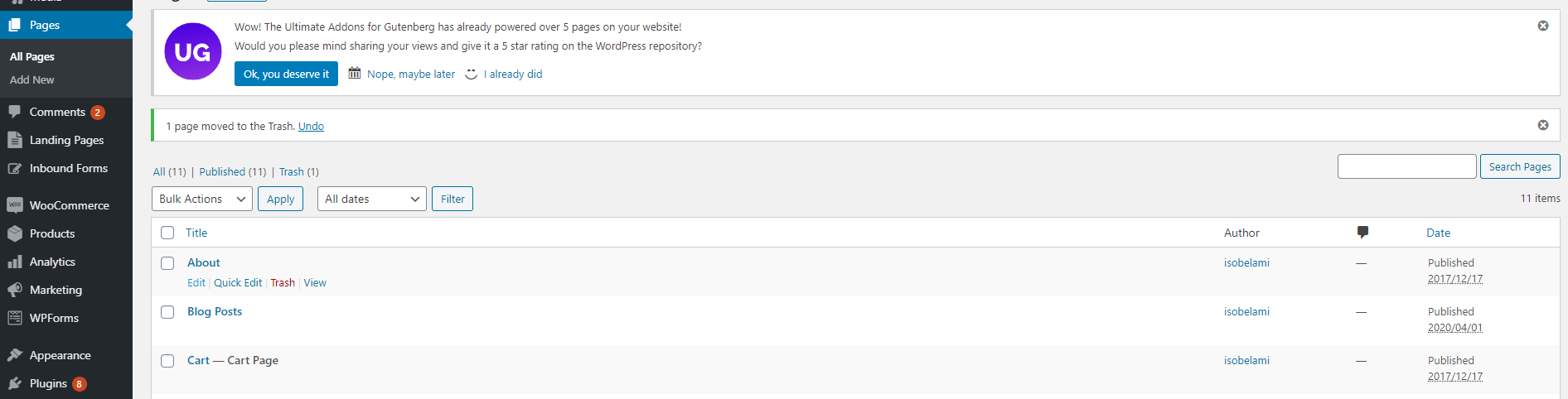
Ahora haga clic en el ícono del triángulo invertido, verá la opción de “Permitir comentarios.” Desmarque la casilla para deshabilitar los comentarios en esta página individual y haga clic en Actualizar para guardar sus cambios.
Es todo. Si hay más páginas de WordPress en las que desea excluirse de los comentarios, siga el mismo proceso. También es posible desactivar los comentarios masivos que veremos a continuación.
Para desactivar los comentarios en artículos y páginas de forma masiva, primero debe obtener una vista previa de todo lo que ha publicado. Empiece por dirigirse hacia Artículos »Todos los artículos luego siga estos pasos:
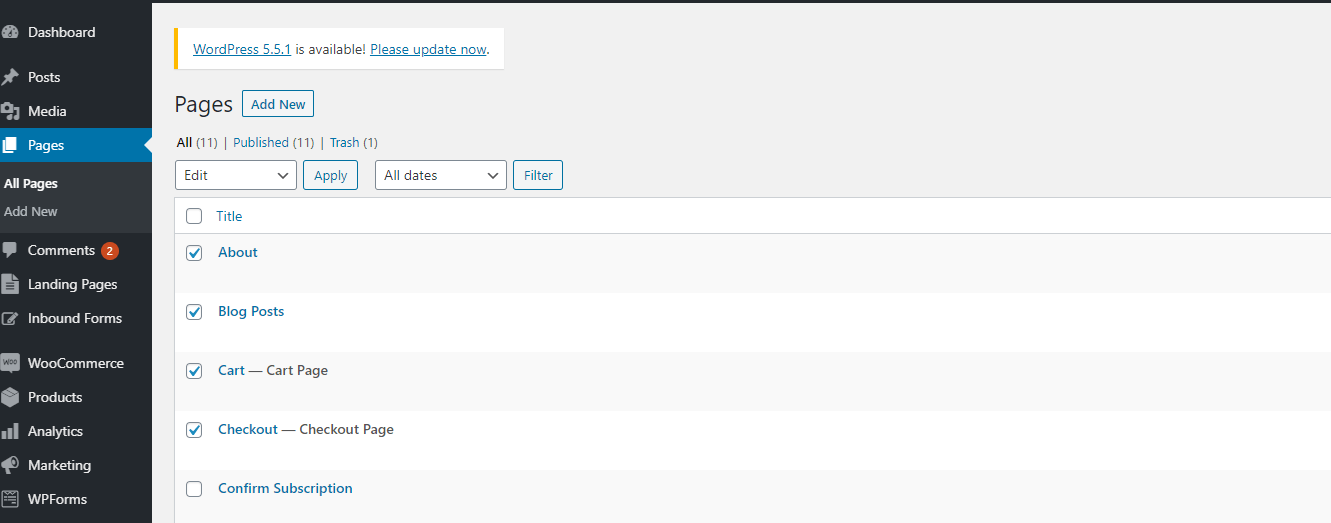
Ahora puede realizar acciones masivas, incluida la activación y desactivación de comentarios para todos los mensajes seleccionados. En la lista desplegable Comentarios, seleccione “No permitir” y haga clic en Actualizar para confirmar los cambios. No se han desactivado los comentarios sobre las publicaciones seleccionadas. Siga el mismo proceso para deshabilitar los comentarios en las páginas seleccionadas de forma masiva.
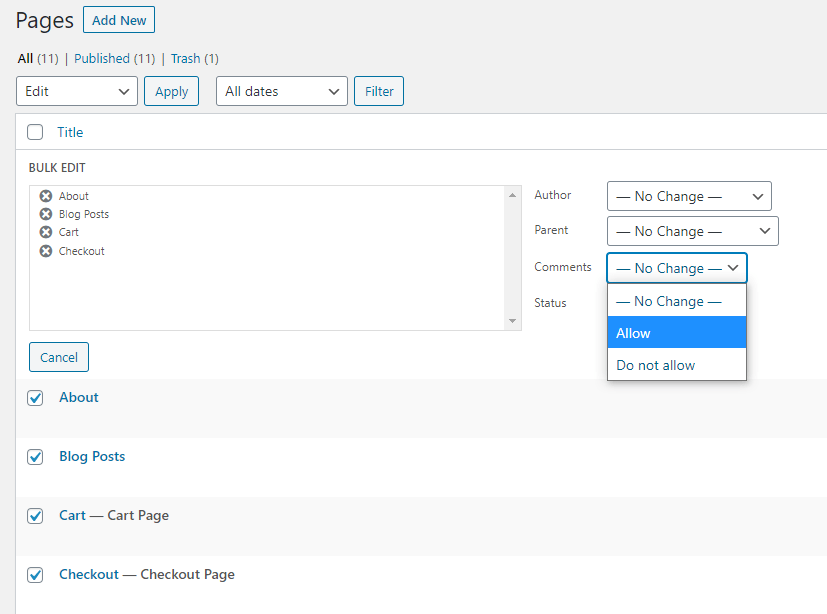
Las publicaciones con comentarios deshabilitados aún pueden recibir comentarios en archivos multimedia. Cuando carga una imagen en WordPress, se crea un archivo adjunto y ese archivo continúa recibiendo comentarios, incluso si los ha desactivado en la publicación asociada utilizando uno de los métodos anteriores.
¡Es por eso que los archivos multimedia también deben silenciarse! Para desactivar los comentarios de estos archivos adjuntos, visite su biblioteca multimedia.
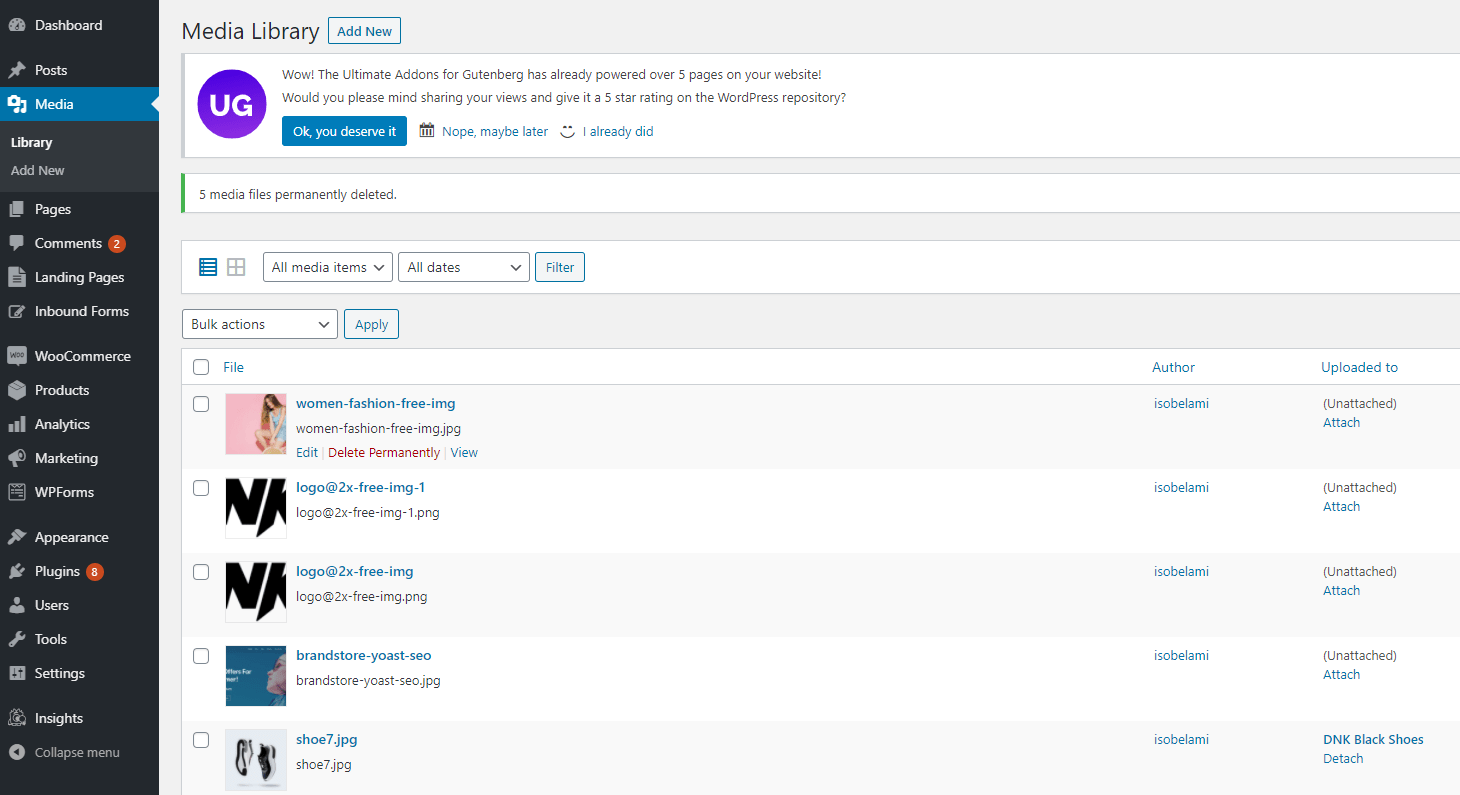
Encontraras un Opciones de pantalla pestaña en la parte superior derecha de la página. Desde allí, puede desactivar los comentarios, simplemente desmarque la casilla. comentarios caja.
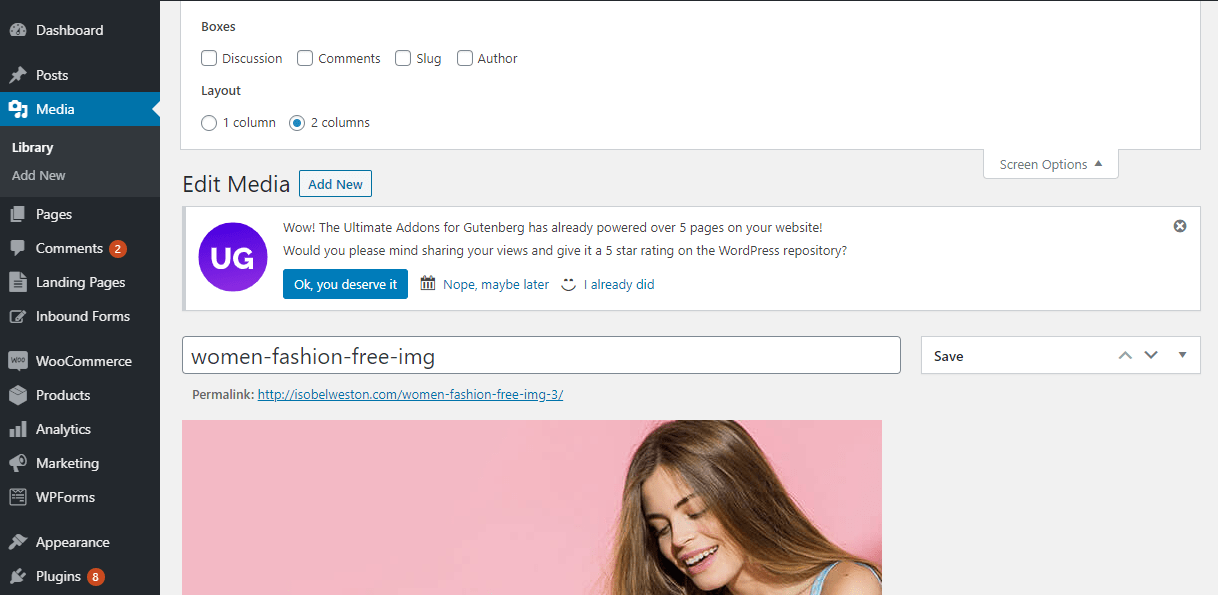
A diferencia de las publicaciones y las páginas, actualmente no es posible editar archivos multimedia en masa en WordPress a través de la configuración de usuario típica. Puede hacer esto agregando código a su archivo de tema.
Para desactivar los comentarios en todos sus archivos multimedia, debe agregar código a su archivo de funciones. Vaya a la carpeta Tema de su administrador de WordPress y agregue el siguiente código a functions.php:
function filter_media_comment_status( $open, $post_id ) {
$post = get_post( $post_id );
if( $post->post_type == 'attachment' ) {
return false;
}
return $open;
}
add_filter( 'comments_open', 'filter_media_comment_status', 10 , 2 );Ahora puede estar seguro de que nadie está comentando su archivo multimedia. Si no se siente cómodo con el código, puede utilizar un plugin como ‘Deshabilitar el complemento de comentarios‘para obtener el mismo resultado. Una vez que haya instalado y activado su complemento, diríjase a Configuración desde el panel de administración, seleccione Deshabilitar comentarios, luego marque Medios, eso es todo.
Con más de un millón de instalaciones activas y una calificación de cinco estrellas, el complemento Desactivar comentarios es una opción extremadamente popular para administrar comentarios en WordPress. Puede controlar los comentarios de todo su sitio web o deshabilitar o habilitar los comentarios para una página o publicación específica. Si no desea comentarios en absoluto, puede bloquearlos con un clic.
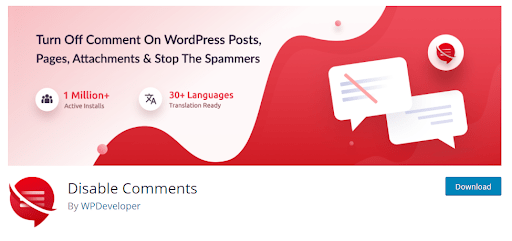
La sección de comentarios de cada fuente de noticias en un blog es un semillero para que los spammers se promocionen. Si está a punto de eliminar todos sus comentarios y son el spam y los comentarios de bot los que le están molestando, hay otra forma de solucionar el problema. Siga algunas técnicas básicas de protección contra spam:
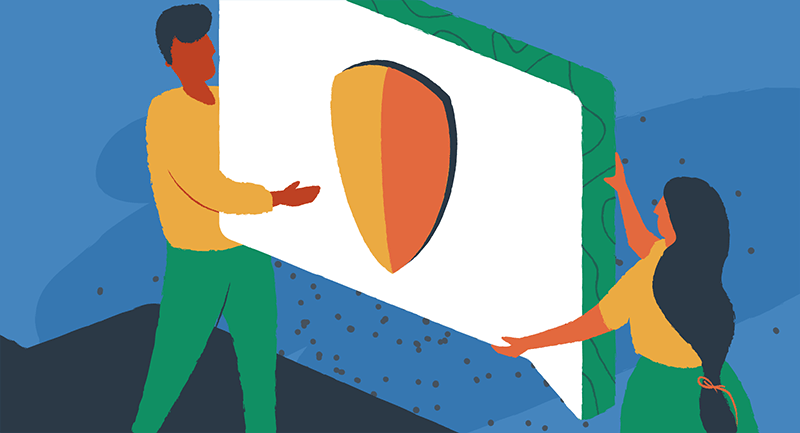
Los comentarios no son para todos y, como hemos demostrado, hay varias formas de manejarlos. Para mantener los comentarios abiertos, lo mejor es adoptar un enfoque práctico y seguir uno de los métodos que hemos cubierto para asegurarse de que no está sobrecargado con spam o comentarios no deseados.
Aparte de los comentarios, hay muchas formas en que los delincuentes pueden apuntarle, y no siempre está en línea. Todos los nombres de dominio están registrados en la base de datos de dominios de WHOIS. El registro de su dominio es público y los spammers suelen rastrear direcciones de correo electrónico aquí. Para asegurarse de que no es el objetivo de este tipo de spam, asegúrese de utilizar la protección “Whois” para ocultar su información de contacto personal. Namecheap ofrece WhoisGuard gratuito en la mayoría de los dominios, incluidos los registrados con EasyWP.